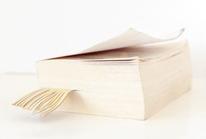 |
Сбор адресов сайтов — одна из повседневных задач при работе в Интернете. Когда вы нашли новый ресурс, достаточно просто записать URL и его название, а также дать краткую характеристику найденным данным. Казалось бы, что может быть проще. Но вам следует учесть, что усложнение процесса сбора данных — постепенное. И чем больше адресов сайтов вы собираете, тем тяжелее будет оттолкнуться от принятого за основу вида записи и перейти к чему-то новому.
Довольно сложно также и в начале знакомства с Сетью оценить необходимость применения некоего инструмента для сбора адресов и соотнести выгоды от его использования в дальнейшем со средствами (или вашим временем), затраченными в начале использования. Но только представьте себе, что вы собрали множество адресов сайтов именно в виде записей, а теперь какую-то часть из них необходимо передать для анализа другому пользователю. Ну или ваш начальник регулярно хочет быть в курсе хода ваших изысканий и просматривать найденные вами ресурсы. Получается, что необходимо найти программу для хранения URL, которая умеет вести обмен данными, организовать ее установку на рабочих местах пользователей, работающих с Интернетом, обучить пользователей на «обоих концах провода» пользоваться этой программой. Однако более простой вариант — использование встроенного в сам браузер менеджера закладок. Несмотря на всю внешнюю простоту и незатейливость интерфейса, менеджер закладок помогает пользователю моментально получать доступ к нужной информации. Кроме того, этот механизм умеет проводить обмен данными между пользователями (например, той же корпоративной сети) с помощью встроенного механизма импорта-экспорта данных.
Доступ к функциональности системы закладок
Сборщик адресов сайтов — это одна из составных частей практически любого современного браузера (в MS Internet Explorer, например, аналогичный механизм называется «Избранным»). Firefox не является исключением из общего правила.
«Огненная лиса» умеет работать не только с закладками. Она использует этот механизм также и для некоторых внутренних нужд. Доступ к функциям механизма закладок осуществляется следующими способами:
- из основного меню системы с помощью пункта «Закладки»;
- из боковой панели закладок браузера (меню "Вид — Боковая панель — Закладки");
- из верхней панели закладок (меню "Вид — Панели инструментов — Панель закладок").
Все эти способы позволяют добавить новую закладку на открытый сайт путем перетаскивания иконки из строки адреса браузера. Также во всех трех случаях вы можете создавать новые или редактировать уже добавленные закладки, пользуясь контекстным меню закладок.
Типы записей в дереве закладок
В Firefox возможно создание закладок следующих типов:
- простая закладка — представляет собой запись в дереве закладок и содержит название сайта, URL*, описание и признак необходимости загрузки в боковой панели;
- ссылка на RSS-источник — позволяет получать заголовки с новостных каналов;
- быстрая ссылка на поисковик — позволяет ускорить поиск путем ввода поисковой фразу с префиксом (ключевым словом) прямо в поле адреса браузера, после чего Firefox сам сформирует запрос с учетом особенностей конкретной поисковой машины. Закладки этого типа отличаются заполненным полем «ключевое слово».
Работа с закладками через меню браузера
Быстрее всего доступ ко всем закладкам можно получить с помощью основного меню системы. Первые два пункта меню «Закладки» (в случае применения внешних расширений могут добавиться и другие пункты) относятся к системе управления хранилищем интернет-адресов и служат, соответственно, для добавления текущей страницы в базу и для вызова формы менеджера закладок. Все последующие пункты и группы этого меню содержат либо сами закладки, либо относящиеся к ним элементы (речь идет о новостях RSS-каналов). Среди этих пунктов есть несколько служебных, определяющих функциональность других механизмов браузера:
-
Группа закладок, предназначенных для вывода в составе панели закладок ("Bookmarks Toolbar Folder"). Позволяет выводить некоторое (довольно ограниченное) количество закладок на специально предназначенной для этого панели браузера. К сожалению, закладки нельзя добавить на другие панели Firefox. Эта группа закладок не может быть удалена.
-
Группы закладок, относящиеся к внешним расширениям (пока не установлены специальные внешние расширения, этих закладок, конечно, не будет).
-
Группы пользовательских закладок. Вы можете создать сколь угодно много таких групп (они могут быть вложенными). В дальнейшем можно перетаскивать эти группы и размещать их различными способами с помощью как боковой панели, так и менеджера закладок.
Менеджер закладок
Наибольшая функциональность работы с закладками Firefox сосредоточена в «Менеджере закладок». Вызов этого механизма происходит из меню браузера "Закладки — Упорядочить закладки". Менеджер позволяет добавить новые, отредактировать старые или удалить ненужные вам закладки. Вы также имеете возможность поиска по базе закладок (окно поиска находится под панелью «быстрых» кнопок). Окно менеджера функционально состоит из дерева и списка закладок. Список закладок (располагающийся в правой части окна менеджера) функционально идентичен боковой панели закладок браузера (вызывается из меню "Вид — Боковая панель — Закладки").
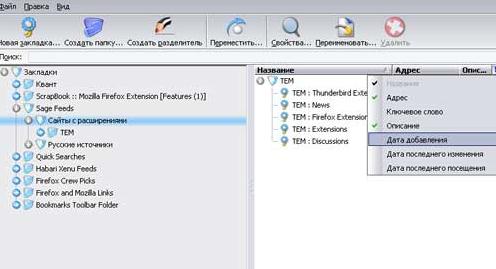 |
| Окно менеджера закладок Firefox |
Менеджер закладок позволяет:
- Создать новую закладку. Операция выполняется как с помощью панели инструментов окна, так и из его меню "Файл — Новая закладка".
- Добавить новую закладку на RSS-канал.
- Добавить новую группу закладок ("Файл — Добавить папку").
- Добавить быструю ссылку на поисковую машину. Быстрая ссылка позволяет упростить вызов поисковиков. Например, можно настроить одну из ссылок таким образом, чтобы при наборе в строке адреса браузера строки «ya Mozilla» реально выводился результат обработки запроса к поисковой машине «Яндекса».
Боковая панель закладок
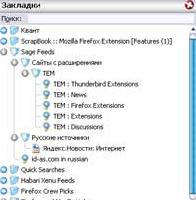 |
Закладки можно просматривать как через меню «Закладки», так и в боковой панели, которая выводится или по сочетанию «горячих» клавиш Ctrl+B, или через меню "Вид — Боковая панель — Закладки". Из боковой панели вы имеете возможность проводить поиск по всему дереву закладок (такая же возможность существует и в менеджере закладок). Для этого достаточно ввести фразу из названия сайта (как оно указано в свойствах закладки) и нажать Enter. Боковая панель позволяет практически в полной мере управлять закладками браузера. Единственное, что в нем невозможно сделать, — так это создать ссылку на новостной канал (такая ссылка добавляется только из меню менеджера закладок). Взамен вы получаете возможность добавлять ссылку на текущий сайт перетаскиванием пиктограммы из поля адреса.
Простые закладки
Обычная закладка может добавляться с помощью перетаскивания пиктограммы веб-страницы из контекстного меню панелей либо менеджера закладок. Кроме того, вы можете добавить новую закладку из меню менеджера, а также с помощью сочетания «горячих» клавиш Ctrl+D (либо из меню "Закладки — Добавить страницу в закладки"). Для того чтобы можно было легко найти нужную вам закладку, следует вводить не только URL, но и название веб-страницы. При перетаскивании наименование закладки заполнится на основе текущего содержания заголовка, но иногда стоит отредактировать стандартное наименование сайта. Также не забудьте ввести описание для закладки. Правда, слова, введенные в это поле, никак не повлияют на возможности поиска в окне менеджера или боковой панели закладок. Поиск выполняется только по наименованию закладки.
Некоторые особенности
Механизм работы с закладками в Firefox имеет несколько особенностей. Закладку можно открывать не только в основном окне браузера, но и в боковой панели. Для этого в форме редактирования закладки имеется соответствующий флаг. При вводе закладок с помощью перетаскивания браузер не спрашивает реквизиты для размещения и поля закладки, а заполняет их самостоятельно (поле «ключевое слово» в этом режиме не заполняется). При добавлении в закладки с помощью сочетания клавиш Ctrl+D браузер выдает окно запроса местоположения закладки (группы «Менеджера закладок»).
 |
| Внешний вид окон ввода новых закладок |
Закладки на RSS-каналы
Даже без применения специальных внешних расширений Firefox умеет работать с каналами новостей. Вы можете перетащить ссылку на RSS-канал или на верхнюю панель закладок браузера либо добавить ее вручную с помощью менеджера закладок. Для этого следует вызвать пункт меню менеджера "Файл — Новая закладка на RSS-канал". При добавлении ссылки на новостной канал на (верхнюю) панель закладок вы получаете возможность просмотра новых документов канала в виде наименования канала и меню с новостями. Фактически ссылка на новостной канал работает как группа закладок. Вы, например, можете открыть сразу все топики RSS-канала во вкладках браузера.
Добавление быстрых ссылок на поисковики
Быстрые ссылки (на поисковые механизмы) представляют собой своеобразные макросы, основанные на механизме закладок. Таким образом, вы можете не заходить каждый раз на сайт «Яндекса», а вводить в строке адреса строку типа ya текст и получать в окне браузера результаты поиска по строке текст. Или, например, с помощью ввода в строке адреса Firefox строки im fox получить список рисунков, на которых изображена лиса. Для того чтобы получить такую «быструю ссылку», следует в «Менеджере закладок» создать новую закладку (меню "Файл — Новая закладка"). Нет разницы, в какой именно папке создается «быстрая ссылка»: браузер будет воспринимать ее при любом местоположении в дереве закладок (хотя по умолчанию все такие ссылки занесены в группу «Quick Searches» меню «Закладки»). В поле «Адрес» окна свойств созданной закладки следует ввести строку запроса к поисковой системе, которая содержит фразу. Это возможно, если поисковая система позволяет получать текст запроса в составе URL. Например, для «Яндекса» такая строка будет выглядеть следующим образом: /redir.php?url=www.yandex.ru%2Fyandsearch%3Frpt%3Drad%26text%3D%25s%3C%2Fstrong%3E. Вы, наверное, обратили внимание на то, что вместо поисковой фразы подставлен символ %s. При реальном запросе на место этого символа будет подставлена реальная фраза. В поле «ключевое слово» следует указать префикс быстрого поиска. Например, если вы хотите, чтобы поиск по «Яндексу» осуществлялся с помощью набора в строке адреса ya текст, то в этом поле следует ввести строку ya.
Закладки выполняют не только роль удобного хранилища пользовательских данных. Это также и удобная база данных для пользовательских расширений, которые могут хранить свои данные в виде группы закладок. Пользователь также получает возможность экспорта закладок в xpi-файл и импорта из него. Кроме возможности импорта из этого формата Firefox умеет работать и с несколькими другими видами файлов. Вы сможете импортировать вкладки из MS Internet Explorer или Netscape, а также из Mozilla. Недостатком механизма импорта является невозможность указания группы, в которую будут импортироваться закладки из файла. Также вы не сможете экспортировать указанную вами группу закладок. Все импортированные группы лягут в корень хранилища закладок. Эту функциональность Firefox оставил на откуп разработчикам внешних расширений. На веб-узле с расширениями для Firefox даже создан целый раздел, специально предназначенный для внешних расширений, дополняющих функциональность встроенного механизма работы с закладками.
В заключение
Механизм закладок Firefox не является чем-то закрытым. Разработчики программного обеспечения для Интернета получают всего лишь удобный механизм для хранения данных. Пользователи же имеют изначально функциональный и способный к обмену с другими источниками закладок инструмент.

Процесс создания «быстрой ссылки» на поисковик в Firefox 1.01
Ссылки по теме
Статья получена: hostinfo.ru











 Противовирусные препараты: за и против
Противовирусные препараты: за и против Добро пожаловать в Армению. Знакомство с Арменией
Добро пожаловать в Армению. Знакомство с Арменией Крыша из сэндвич панелей для индивидуального строительства
Крыша из сэндвич панелей для индивидуального строительства Возможно ли отменить договор купли-продажи квартиры, если он был уже подписан
Возможно ли отменить договор купли-продажи квартиры, если он был уже подписан Как выбрать блеск для губ
Как выбрать блеск для губ Чего боятся мужчины
Чего боятся мужчины Как побороть страх перед неизвестностью
Как побороть страх перед неизвестностью Газон на участке своими руками
Газон на участке своими руками Как правильно стирать шторы
Как правильно стирать шторы Как просто бросить курить
Как просто бросить курить

 - 1869 -
- 1869 -